Na začiatku roku 2000 sa prehliadače Internet Explorer a Firefox rýchlo stali populárnymi a v komunite si získali obrovských stúpencov. Objav týchto webových prehľadávačov rýchlo zmenil dynamiku internetu, čo umožňuje prístup a prechádzanie cez internet veľmi ľahko. Ďalšia revolúcia však nastala, keď Google v roku 2008 predstavil svetu svoj webový prehliadač Chrome.
Prehliadač Chrome sa rýchlo stal obľúbeným u mnohých používateľov, pretože jeho vynikajúci výkon a vysoká stabilita zaujali pozornosť ľudí a namiesto svojich predchodcov ho uprednostňovali používatelia. To bolo také jeho bohatstvo na trhu, že sa rýchlo stalo najpopulárnejším webovým prehliadačom na svete. Prehliadač Chrome je nabitý funkciami, jednou z nich je schopnosť podporovať obrovskú zbierku rôznych jazykov. Používatelia z rôznych krajín môžu nahradiť svoj predvolený jazyk svojím rodným jazykom a bez obáv používať Chrome.
Títo používatelia však môžu tiež zmeniť jazyk späť na angličtinu, ktorá bude predmetom našej diskusie v tomto článku / Pozeráme sa na to, ako je možné zmeniť jazyk prehliadača Chrome späť na angličtinu.
Kroky pri zmene jazyka prehliadača Chrome:
Predtým, ako budete môcť Chrome adekvátne začať používať, musíte si najskôr uvedomiť jeho rozloženie a navigačný systém. Keď stiahnete a nainštalujete Chrome, nastaví sa predvolený jazyk rovnaký pre váš operačný systém. Ak to však pre vás nie je pohodlné alebo chcete mať prehľadávač iba v anglickom jazyku, je treba dodržať niekoľko krokov. Pozrime sa teraz na všetky z nich.
Upozorňujeme, že skôr ako sa pokúsite zmeniť jazyk, je lepšie uložiť si všetok svoj obsah, ktorý budete neskôr potrebovať, pretože po zmene jazyka sa Chrome reštartuje a váš obsah sa stratí.
1) Otvorenie nastavení prehliadača Chrome
Najskôr otvorte prehliadač Chrome kliknutím na jeho ikonu na pracovnej ploche alebo jej prehľadaním vo vyhľadávacom paneli.

Po otvorení prehliadača Chrome otvorte rozbaľovaciu ponuku prehliadača kliknutím na ikonu tri zvislé bodky vpravo hore. Potom vyberte ikonu nastavenie možnosť v ponuke.
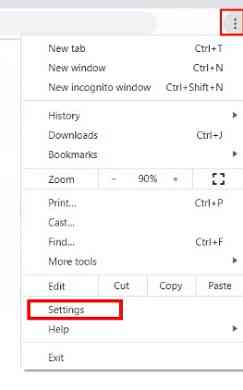
Ďalším alternatívnym spôsobom otvorenia nastavení prehliadača Chrome je jednoduché zadanie nasledujúcej adresy URL do panela s adresou: chrome: // settings /.
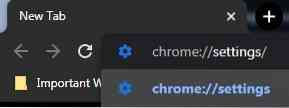
2) Otvorenie časti Rozšírené možnosti
Po otvorení nastavení prehliadača Google Chrome prejdite do dolnej časti a kliknite na ikonu Pokročilé tlačidlo nájdené na konci, po ktorom sa zobrazí niekoľko ďalších možností.
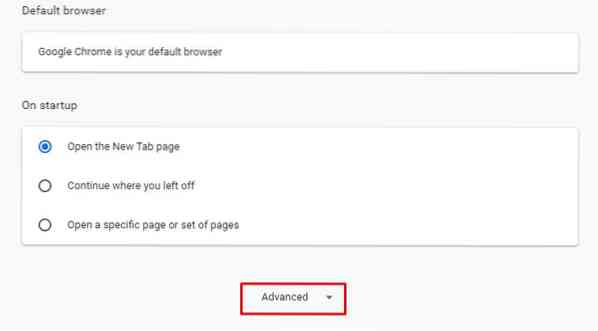
Možnosti sekcie Rozšírené môžete zobraziť aj kliknutím na možnosť Rozšírené v ľavej časti okna Nastavenia.
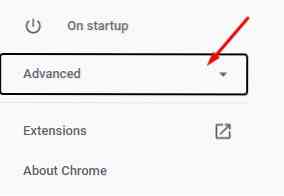
Odtiaľto kliknite na sekciu Jazyky, ktorá vás presmeruje do okna jazykových nastavení prehliadača Chrome.
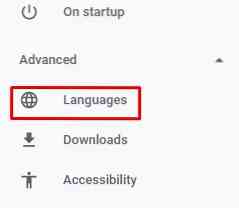
3) Zmena jazyka na angličtinu
Po otvorení sekcie Rozšírené vás uvítajú nastavenia jazyka. Existuje niekoľko rôznych možností, ako napríklad výber vhodnej kontroly pravopisu alebo zadanie jazyka, v ktorom sa má kontrola pravopisu vykonať.
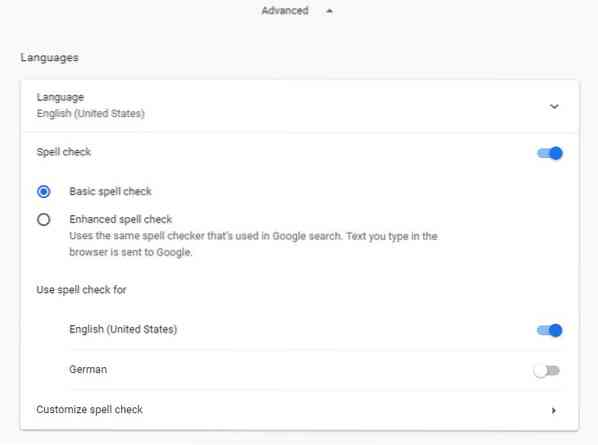
Tu kliknite na kartu Jazyk v hornej časti Nastavenia jazyka.

Po kliknutí na kartu Jazyk sa otvorí rozbaľovacia ponuka so všetkými jazykmi a predvoleným jazykom.
a) V ponuke je angličtina
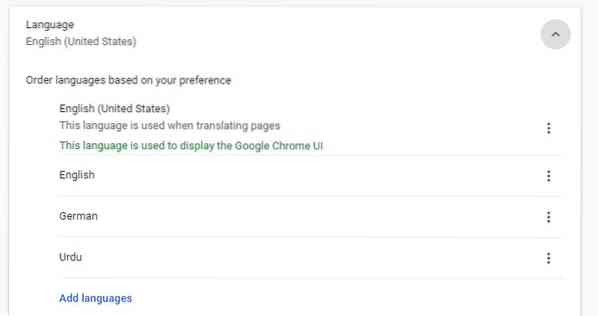
Ak tu máte iný jazyk a chcete si nastaviť angličtinu ako svoj predvolený jazyk, najskôr skontrolujte, či sa v týchto zoznamoch jazykov nachádza. Napríklad predvolený jazyk je nemčina a my by sme chceli, aby sa angličtina stala predvoleným jazykom. Vidíme, že v zozname možností je prítomná angličtina.
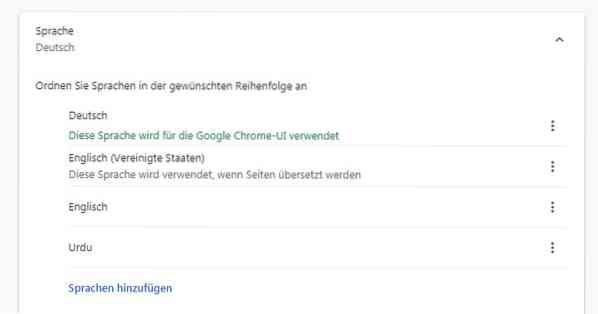
Ak chcete nastaviť angličtinu ako predvolený jazyk, kliknite na tri zvislé bodky na pravej strane ponuky a potom vyberte príslušnú možnosť: Zobraziť Google Chrome v tomto jazyku.
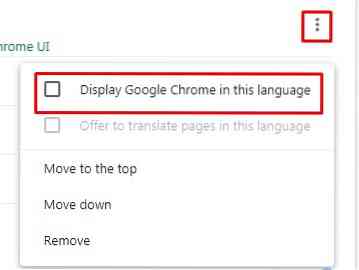
Po vykonaní tohto kroku uvidíte v ponuke tlačidlo Opätovné spustenie. Kliknite na ňu a počkajte, kým sa Chrome reštartuje. Potom uvidíte, že Chrome poskytuje pokyny v angličtine.

b) Angličtina chýba z ponuky
Po otvorení nastavení jazyka a rozbaľovacej ponuky zoznamu jazykov, ak v zozname jazykov nie je angličtina, môžete ju tam pridať. Kliknite na ikonu Pridajte jazyky modro zvýraznené textové tlačidlo, ktoré sa nachádza v dolnej časti ponuky.
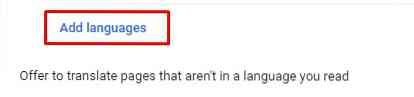
Týmto sa ďalej otvorí rozbaľovacia ponuka s názvami niekoľkých rôznych jazykov. Tu vyhľadajte anglický jazyk zadaním do vyhľadávacieho panela vpravo hore.

Teraz sa pred vami objaví veľa možností v anglickom jazyku. Začiarknite políčko jedného alebo viacerých, ktoré chcete, a kliknite na tlačidlo Pridať.
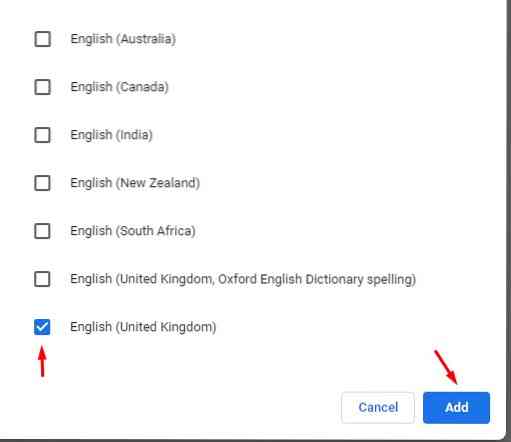
Ak chcete nastaviť túto možnosť v anglickom jazyku ako predvolený jazyk, kliknite na tri zvislé bodky na pravej strane ponuky a potom vyberte príslušnú možnosť: Zobraziť Google Chrome v tomto jazyku.
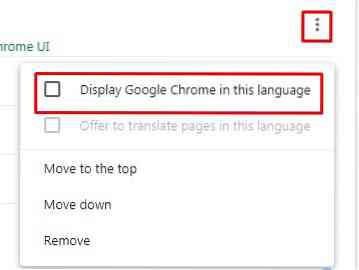
Po vykonaní tohto kroku uvidíte v ponuke tlačidlo Opätovné spustenie. Kliknite na ňu a počkajte, kým sa Chrome reštartuje. Potom uvidíte, že Chrome poskytuje pokyny v angličtine.

Záver:
Chrome je vynikajúci webový prehliadač, vďaka ktorému je proces prístupu na internet oveľa ľahší. Má veľké množstvo jazykových možností, z ktorých si môžete vybrať, a mimoriadne ľahkú metódu návratu k angličtine ako predvolenému jazyku.
 Phenquestions
Phenquestions


